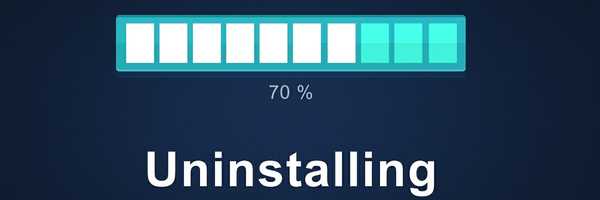Wanneer u online toegang probeert te krijgen tot uw favoriete websites, maar een probleem ondervindt met een Windows 10-browser die niet werkt, kan dit om verschillende redenen gebeuren.
Enkele van deze redenen zijn:
- Uw browserinstelling is beschadigd waardoor Windows 10 de standaardbrowser verkeerd interpreteert
- Na software-installaties zijn de instellingen gewijzigd waardoor koppelingen niet correct werken
- Eerder geïnstalleerde browser / browsers of add-ons kunnen andere software op uw computer storen
- Registersleutels zijn gewijzigd of beschadigd geraakt.
Wat de reden ook is waarom uw Windows 10-browser niet werkt, we hebben oplossingen die u kunnen helpen het probleem op te lossen.
Browserproblemen oplossen in Windows 10
- Probeer een andere browser
- Verwijder uw antivirusprogramma en installeer het opnieuw
- Gebruik de probleemoplosser voor apps
- Voer DISM-tool uit
- Voer een systeembestandscontrole uit
- Voer een schone start uit
- Verwijder elke andere browser behalve Internet Explorer
- Voer het hulpprogramma voor netwerkdiagnose uit
- Controleer uw beveiligingssoftware
- Voer een systeemherstel uit
- Maak een nieuw gebruikersprofiel aan
- Voer de probleemoplosser voor systeemonderhoud uit
- Controleer op updates
- Gebruik de opdrachtprompt
1. Probeer een andere browser
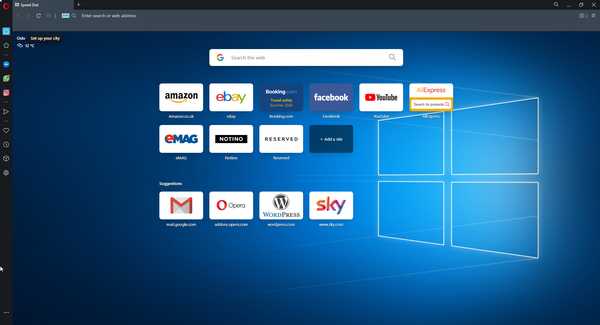
U kunt proberen een andere browser te gebruiken en kijken of het probleem met de Windows 10-browser niet werkt alleen in uw standaardbrowser of ook in andere.
Als u Microsoft Edge gebruikt, kunt u andere browsers proberen, zoals Chrome, Firefox, Edge, en kijken of het probleem daar ook is.
Op basis van onze ervaring raden we aan om te installeren Opera Deze browser is net als Google Chrome gebaseerd op de Chromium-engine. Deze architectuur maakt Opera een veilige, snelle en stabiele browser voor gebruik op uw Windows-computer.
Het is sterk aanpasbaar, lichtgewicht en wordt geleverd met een verscheidenheid aan handige tools, zoals een VPN of een adblocker. Bovendien blokkeert het ook alle trackers van derden die ervoor kunnen zorgen dat uw browser trager wordt.
Op deze manier wordt de cachemap nooit groot genoeg om de prestaties van de browser negatief te beïnvloeden.
Dit betekent dat de kans om verschillende problemen tegen te komen tijdens het gebruik van Opera om op internet te surfen aanzienlijk lager is in vergelijking met gewone browsers.
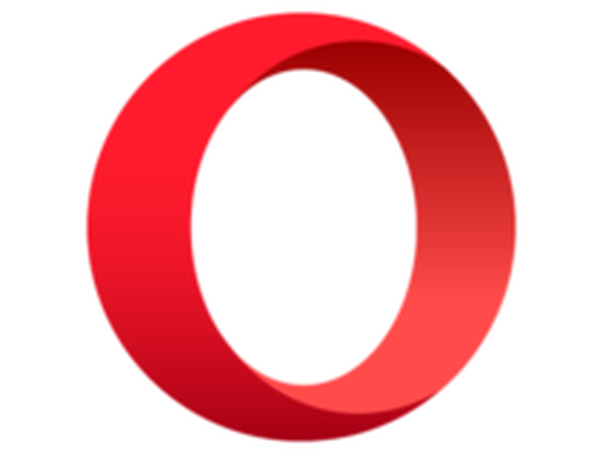
Opera
Een geweldige internetbrowser die alles bevat wat je nodig hebt tijdens het surfen op internet, en nog veel meer Vrij Bezoek website2. Verwijder uw antivirusprogramma en installeer het opnieuw
Soms helpt het om uw antivirusprogramma te verwijderen en de juiste versie voor het Windows 10-besturingssysteem opnieuw te installeren.
Bovendien kunt u ook proberen een antivirusprogramma te gebruiken dat veel stabieler is en uw systeem veel minder verstoort. Een antivirusprogramma dat aan beide criteria voldoet, is Bullguard Antivirus.
Naast de realtime bescherming en browserintegratie die u van typische antivirusprogramma's mag verwachten, kunt u ook toegang krijgen tot een VPN, een wachtwoordbeheerder, browserintegratie via extensies en meer.
Alles bij elkaar genomen, installeer Bullguard Antivirus als u online bescherming wilt, maar u zich geen zorgen hoeft te maken dat uw systeem in de war raakt.

Bullguard Antivirus
Een antivirusprogramma biedt realtime beveiligingsservices zonder systeemstoringen. Gratis proefperiode Download het nu Lees meer3. Gebruik de probleemoplosser voor apps
De probleemoplosser voor apps lost automatisch enkele van de problemen op die ertoe kunnen leiden dat apps niet worden uitgevoerd, waaronder onjuiste beveiligings- of accountinstellingen.
- Klik met de rechtermuisknop Begin
- Selecteer Controlepaneel
- Ga naar de rechterbovenhoek en verander Bekijk door optie om Grote iconen
- Klik Probleemoplossen
- Klik op Bekijk alles optie op het linkerpaneel
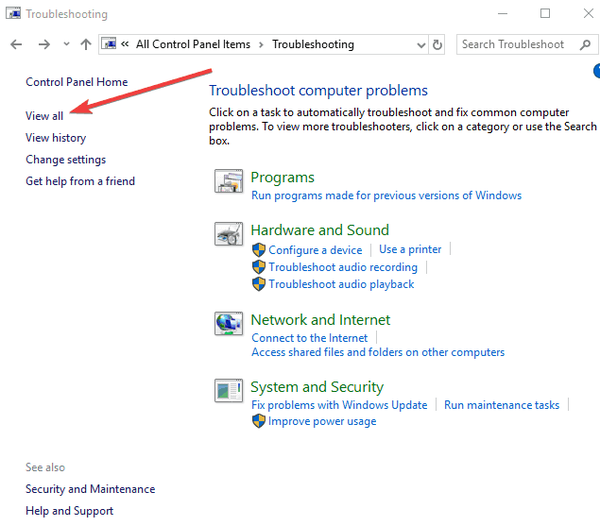
- Selecteer Internetverbindingen

- Volg de instructies om de probleemoplosser voor apps uit te voeren
Helpt dit om het probleem met de werkende Windows 10-browser op te lossen? Zo niet, dan hebben we nog meer oplossingen voor de boeg.
4. Voer het DISM-hulpprogramma uit
- Klik Begin
- Typ in het zoekveld CMD
- Klik Opdrachtprompt in de lijst met zoekresultaten
- Type Dism / Online / Cleanup-Image / ScanHealth
- Type Dism / Online / Cleanup-Image / RestoreHealth
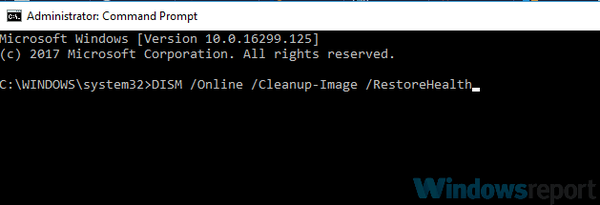
- druk op Enter
Als het probleem met de Windows 10-browser nog steeds niet werkt, voert u de DISM-tool of Deployment Image Servicing and Management-tool uit.
De DISM-tool helpt bij het oplossen van Windows-corruptiefouten en beschadigde systeembestanden die er soms voor kunnen zorgen dat uw browser niet correct werkt.
Zodra de reparatie is voltooid, start u uw computer opnieuw op en controleert u of het probleem zich blijft voordoen, waarna u een SFC-scan kunt uitvoeren zoals beschreven in de volgende oplossing.
5. Voer een systeembestandscontrole uit
- Klik Begin
- Ga naar het zoekveld en typ CMD
- Klik met de rechtermuisknop Opdrachtprompt en selecteer Als administrator uitvoeren
- Type sfc / scannow
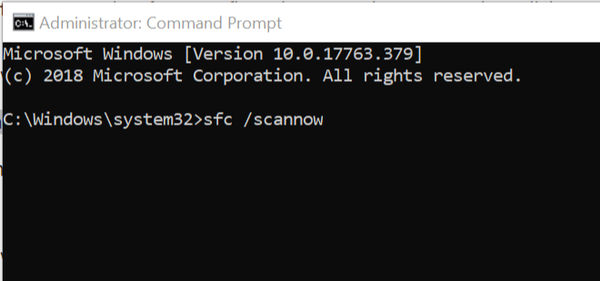
- druk op Enter
- Start je computer opnieuw op
Een systeembestandscontrole-scan controleert of scant alle beveiligde systeembestanden en vervangt vervolgens de onjuiste versies door de echte, correcte Microsoft-versies.
Als u het probleem met de Windows 10-browser nog steeds niet kunt oplossen, probeer dan een schone start uit te voeren zoals beschreven in de volgende oplossing.
6. Voer een schone start uit
- Ga naar het zoekvak
- Type msconfig
- Selecteer Systeem configuratie
- Vind Diensten tabblad
- Selecteer Verberg alle Microsoft diensten
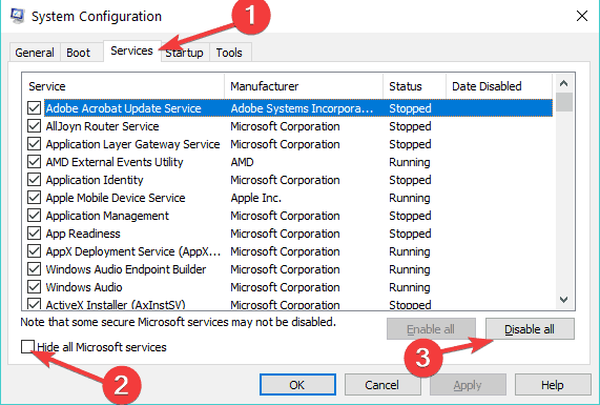
- Klik Schakel alles uit
- Ga naar Beginnen tabblad
- Klik Open Taakbeheer
- Sluit Taakbeheer en klik op OK
- Start je computer opnieuw op
Door een schone start voor uw computer uit te voeren, worden conflicten met betrekking tot software verminderd die de hoofdoorzaken naar voren kunnen brengen wanneer een Windows 10-browser niet werkt.
Deze conflicten kunnen worden veroorzaakt door toepassingen en services die op de achtergrond worden opgestart en uitgevoerd wanneer u Windows normaal start.
U hebt een schone opstartomgeving nadat al deze stappen zorgvuldig zijn gevolgd, waarna u kunt proberen te controleren of het probleem met de Windows 10-browser niet werkt verdwenen is.
Als het probleem zich blijft voordoen, zijn er nog meer oplossingen die u kunt proberen.
7. Verwijder elke andere browser behalve Internet Explorer
Soms kunnen andere browsers op uw computer de netwerkinstellingen overschrijven en ervoor zorgen dat de Windows 10-browser niet werkt.
Verwijder in dat geval deze browsers en controleer of dit helpt. Maak de installatie alleen ongedaan als je de back-up hebt om ze opnieuw te installeren en controleer vervolgens of Internet Explorer werkt.
Probeer anders de volgende oplossing.
8. Voer het hulpprogramma voor netwerkdiagnose uit in Internet Explorer
Hier leest u hoe u dit doet:
- Begin Internet Explorer
- Probeer de webpagina te openen waarop het foutbericht werd weergegeven
- Klik op de webpagina zelf op Diagnose van verbindingsproblemen koppeling om het hulpprogramma voor netwerkdiagnose uit te voeren
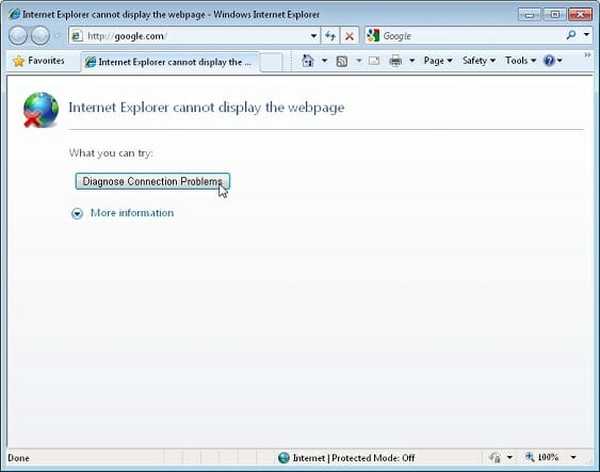
- Zodra de tool is voltooid, wordt een van de volgende meldingen gerapporteerd:
- Kan geen probleem vinden
- Een probleem gedetecteerd. Het geeft aanwijzingen voor de volgende stappen om het probleem op te lossen
- Klik op IP-adres en noteer het
- Volg de gegeven stappen om verbindingsproblemen op te lossen en start Internet Explorer opnieuw
Is hiermee het probleem met de werkende Windows 10-browser opgelost? Probeer anders de volgende oplossing.
9. Controleer uw beveiligingssoftware

Firewalls en uw antivirussoftware kunnen ervoor zorgen dat uw browser niet werkt.
Het wordt niet aanbevolen om de beveiligingssoftware permanent uit te schakelen, maar als u dit tijdelijk doet, wordt gecontroleerd of dit de werkelijke oorzaak is waardoor u uw browser niet kunt gebruiken.
Als uw computer of apparaat is verbonden met een netwerk, kunnen de beleidsinstellingen van het netwerk u verhinderen uw firewalls en antivirussoftware uit te schakelen.
Als u uw antivirusprogramma uitschakelt, open dan geen e-mailbijlagen en klik niet op links in berichten van onbekende mensen.
Schakel uw antivirus en firewall onmiddellijk in nadat u de verbindingsfout hebt verholpen.
10. Voer een systeemherstel uit
- Klik met de rechtermuisknop Begin
- Selecteer Controlepaneel
- Ga naar Systeem en veiligheid
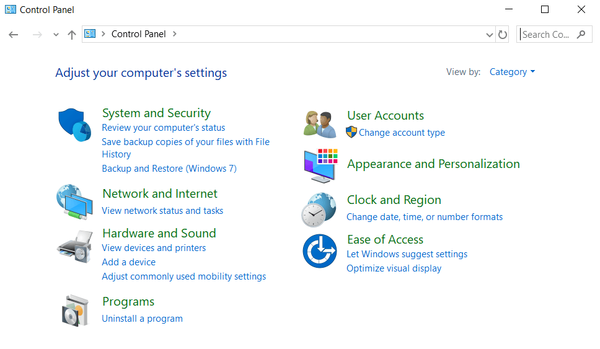
- Klik Systeem
- Klik Externe instellingen op het linkerpaneel
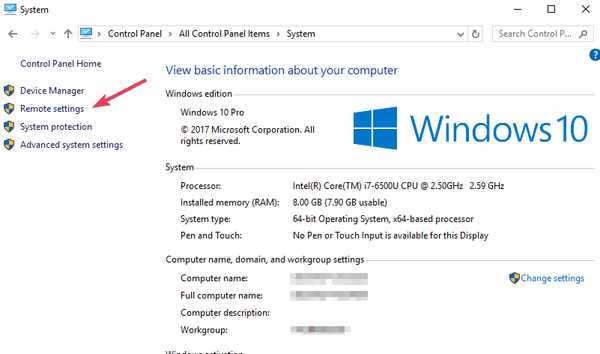
- Klik op Systeembescherming> Systeemherstel in het vak Systeemeigenschappen
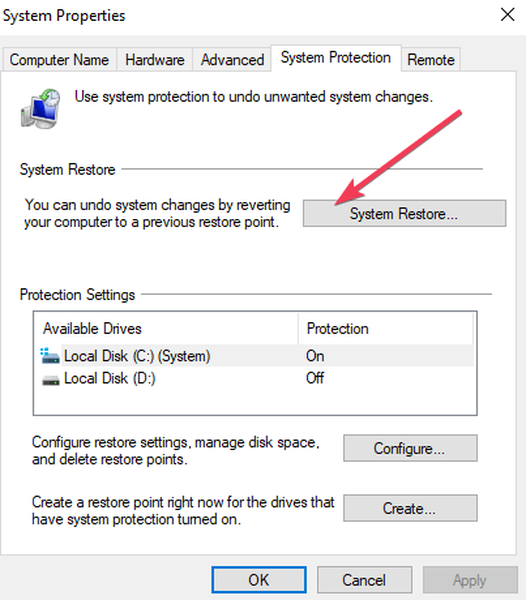
- In de Systeemherstel dialoogvenster, klik op Kies een ander herstelpunt
- Klik De volgende
- Klik op een herstelpunt dat is gemaakt voordat u het probleem ondervond
- Klik De volgende
- Klik Af hebben
Herstellen heeft geen invloed op uw persoonlijke bestanden. Het verwijdert echter apps, stuurprogramma's en updates die zijn geïnstalleerd nadat het herstelpunt is gemaakt.
Om terug te gaan naar een herstelpunt, doet u het volgende:
- Klik met de rechtermuisknop Begin
- Selecteer Controlepaneel
- Typ in het zoekvak van het configuratiescherm Herstel
- Selecteer Herstel
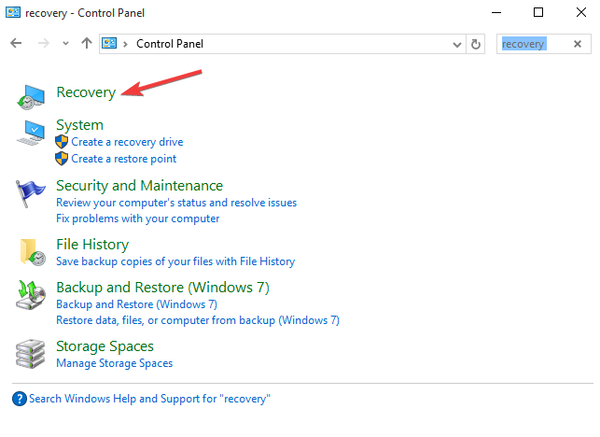
- Klik Open Systeemherstel
- Klik De volgende
- Kies het herstelpunt dat verband houdt met het problematische programma / app, stuurprogramma of update
- Klik De volgende
- Klik Af hebben
Is het probleem hiermee opgelost? Probeer anders de volgende oplossing.
11. Maak een nieuw gebruikersprofiel aan
- Klik Begin
- Selecteer Instellingen
- Selecteer Accounts
- Klik Familie en andere gebruikers
- Klik Voeg iemand anders toe aan deze pc
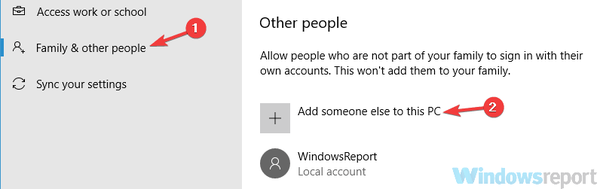
- Vul het formulier in met de gebruikersnaam en het wachtwoord. Uw nieuwe gebruikersaccount wordt aangemaakt.
- Klik op Wijzig het accounttype
- Klik op de vervolgkeuzepijl en kies Beheerder om het account in te stellen op beheerdersniveau
- Start je computer opnieuw op
- Log in op het nieuwe account dat u zojuist heeft aangemaakt
U kunt een nieuw gebruikersprofiel maken en vervolgens de instellingen wijzigen in beheerdersrechten en controleren of het probleem met de Windows 10-browser niet werkt.
Als het probleem verdwijnt, kan dit betekenen dat uw andere gebruikersprofiel beschadigd is.
U kunt het volgende proberen in geval van een beschadigd gebruikersprofiel:
- Gebruik het op uw nieuwe account om uw gebruikelijke account te downgraden
- Klik Van toepassing zijn of OK
- Verhoog uw oude account naar het standaard beheerdersniveau
- Spoel en herhaal een paar keer, omdat dit zal helpen om eventuele beschadigingen te verwijderen
- Laat uw account aan als beheerder
Controleer of het probleem met de Windows 10-browser die niet werkt verdwijnt wanneer u het nieuw gemaakte account gebruikt. Als dat het geval is, kunt u beide Herstel het oude gebruikersaccount of migreer naar het nieuwe account.
12. Voer de probleemoplosser voor systeemonderhoud uit
- Klik Begin
- Ga naar het zoekveld en typ Probleemoplossen
- Klik op Probleemoplossen
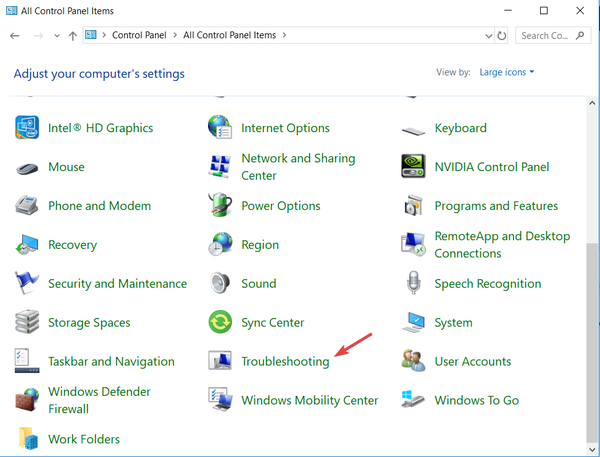
- Klik op Systeem en veiligheid
- Klik op Systeem onderhoud
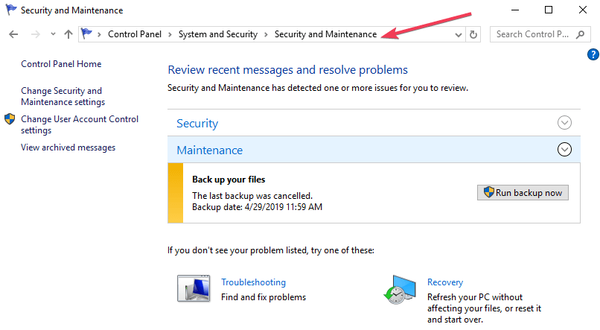
- Klik De volgende
- Volg de instructies om de probleemoplosser voor systeemonderhoud uit te voeren.
De probleemoplosser voor systeemonderhoud lost de meeste algemene systeemproblemen op.
13. Controleer op updates
- Klik Begin
- Ga naar het zoekveld
- Type Updates
- Klik in het instellingenvenster van Windows Update op Controleer op updates, en installeer alle vermelde updates.
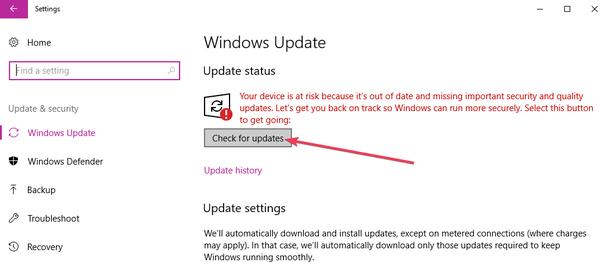
Windows detecteert onmiddellijk de configuratie van uw systeem en downloadt de juiste updates ervoor.
Als u Windows Updates controleert en merkt dat er browserupdates beschikbaar zijn, installeert u deze en controleert u of hiermee het probleem kan worden verholpen.
14. Gebruik de opdrachtprompt
Hier leest u hoe u dit doet:
- Klik met de rechtermuisknop Begin
- Selecteer Opdrachtprompt (beheerder)
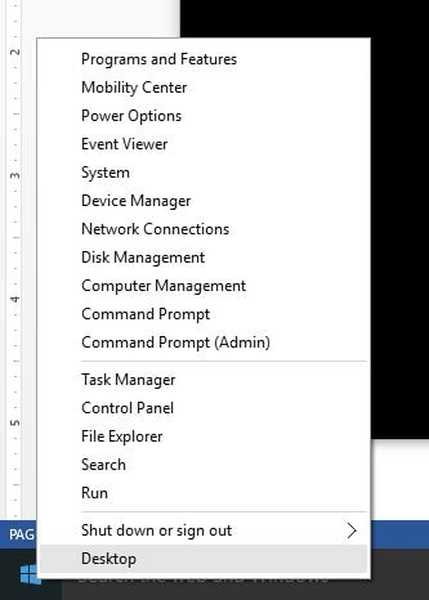
- Voer deze opdracht in: PowerShell -ExecutionPolicy Unrestricted
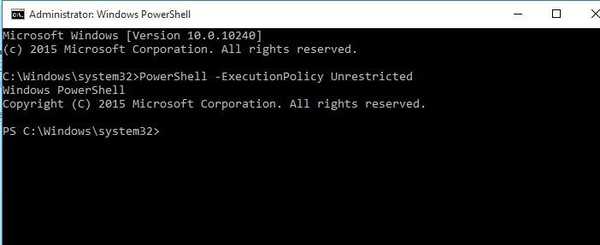
- druk op Enter
- Het PowerShell-venster wordt geopend
- Typ deze opdracht zoals deze is:
Get-AppXPackage -AllUsers | Where-Object $ _. InstallLocation -like "* SystemApps *" | Foreach Add-AppxPackage -DisableDevelopmentMode -Register "$ ($ _. InstallLocation) AppXManifest.xml"
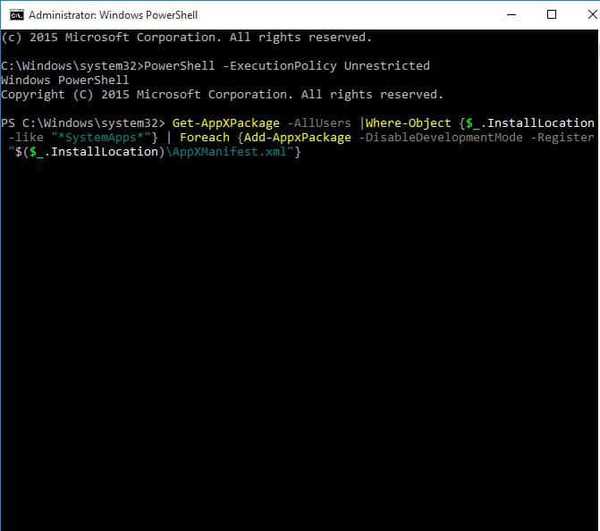
- druk op Enter
- Probeer uw browser opnieuw te gebruiken
Lost dit het probleem met de werkende Windows 10-browser op? Probeer anders de volgende oplossing.
Heeft een van deze oplossingen geholpen om uw browser te herstellen naar de werkende status in Windows 10? Deel uw ervaringen met ons in de opmerkingen hieronder.
Opmerking van de uitgever: Dit bericht is oorspronkelijk gepubliceerd in april 2019 en is sindsdien vernieuwd en bijgewerkt in juli 2020 voor versheid, nauwkeurigheid en volledigheid.
- Browserfouten
 Friendoffriends
Friendoffriends